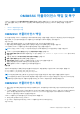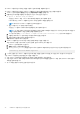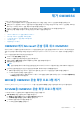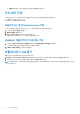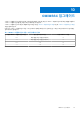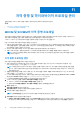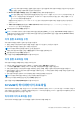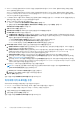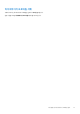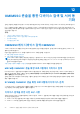Users Guide
Table Of Contents
- Microsoft Endpoint Configuration Manager 및 System Center Virtual Machine Manager를 위한 Microsoft System Center용 OpenManage Integration 버전 7.3 통합 사용자 가이드
- 목차
- 소개 OMIMSSC
- OMIMSSC 라이선스
- OMIMSSC 구성 요소
- Support Matrix OMIMSSC
- 배포 OMIMSSC
- Microsoft 콘솔 등록 OMIMSSC
- OMIMSSC 및 구성 요소 관리
- OMIMSSC 어플라이언스 백업 및 복구
- 제거 OMIMSSC
- OMIMSSC 업그레이드
- 자격 증명 및 하이퍼바이저 프로파일 관리
- OMIMSSC 콘솔을 통한 디바이스 검색 및 서버 동기화
- 디바이스 제거 OMIMSSC
- OMIMSSC에서 보기
- 작동 템플릿 관리하기
- OMIMSSC를 이용한 운영 체제 배포
- OMIMSSC를 이용한 디바이스 프로비저닝 OMIMSSC
- OMIMSSC를 사용한 펌웨어 업데이트 OMIMSSC
- OMIMSSC를 이용한 디바이스 관리 OMIMSSC
- Azure Stack HCI 클러스터 배포
- 문제 해결
- 관리에 필요한 리소스 OMIMSSC
- MECM용 OMIMSSC 콘솔 확장 프로그램을 사용하기 위한 권한 확인
- SCVMM용 OMIMSSC 콘솔 확장 프로그램을 사용하기 위한 PowerShell 권한 확인
- 설치 및 업그레이드 시나리오 OMIMSSC
- OMIMSSC 관리 포털 시나리오
- 검색, 동기화, 인벤토리 시나리오 OMIMSSC
- 일반 시나리오 OMIMSSC
- 펌웨어 업데이트 시나리오 OMIMSSC
- OMIMSSC의 운영 체제 배포 시나리오
- OMIMSSC의 서버 프로필 시나리오
- OMIMSSC의 LC 로그 시나리오
- 부록 I: 시간대 속성 값
- 부록 II: 풀 값 입력
- Dell EMC 지원 사이트에서 지원 콘텐츠 액세스
새 OMIMSSC 어플라이언스에 대한 작업을 수행하기 전에 데이터를 복원해야 합니다.
새 OMIMSSC 어플라이언스에 이전 OMIMSSC 어플라이언스 데이터를 복원하려면 다음 단계를 수행합니다.
1. OMIMSSC 관리 포털에서 설정을 클릭한 다음 어플라이언스 복원을 클릭합니다.
2. 어플라이언스 데이터를 복원하는 데 사용할 수 있는 두 가지 옵션이 있습니다.
● Option 1: Restore using IP address
이 옵션은 OMIMSSC 버전 7.2와 7.2.1에서 데이터를 복원하는 데 사용해야 합니다.
IP 주소에서 이전 OMIMSSC 어플라이언스의 IP 주소를 입력하고 복원을 클릭합니다.
노트: 데이터가 새 OMIMSSC 어플라이언스로 복원됩니다.
● 옵션 2: 맞춤 구성 CIFS 공유를 사용하여 복원
이 옵션은 7.2.1 릴리스 이후부터 데이터를 복원하는 데 사용해야 합니다
노트: CIFS 공유 액세스 자격 증명은 데이터베이스에 자격 증명 프로파일로 저장됩니다. 추가 보안 조치용으로, 백업된 파
일의 암호를 해독하기 위한 암호화 암호를 제공해야 합니다.
a. CIFS 공유 위치 경로는 \\<IP address or FQDN>\<folder name>\<filename>.tar.gz 형식으로 제공합니다.
b. 드롭다운 메뉴에서 CIFS 공유에 대한 자격 증명 프로파일을 선택합니다.
c. 파일 암호화 암호를 입력하고 복원을 클릭합니다.
복원 페이지가 자동으로 로그아웃됩니다.
3. OMIMSSC 어플라이언스가 재시작된 후 복원 상태를 보려면 다음을 수행합니다.
모든 서비스가 시작될 수 있도록 로그인하기 전에 몇 분 정도 기다리는 것이 좋습니다.
a. OMIMSSC 관리 포털에 로그인합니다.
b. 설정을 확장한 다음 로그를 클릭합니다.
c. dlciappliance_main.log 파일을 다운로드하고 성공적으로 복원되었다는 것을 나타내는 다음 메시지를 찾습니다.
Successfully restored OMIMSSC Appliance
4. SCVMM 콘솔의 경우 OMIMSSC 어플라이언스에서 복원 작업을 성공적으로 수행한 후 새 콘솔 추가 기능을 다시 가져옵니다.
기존 OMIMSSC 어플라이언스를 복원한 후 다음을 수행합니다.
● 기존 OMIMSSC 어플라이언스를 복원한 후 예약된 작업을 재생성하는 것이 좋습니다.
● 이전 버전의 OMIMSSC에서 내보낸 하이퍼바이저 프로파일의 경우 프로파일을 편집하여 ISO 파일 경로 및 Windows 자격 증명 프
로파일을 입력해야 합니다.
● 새 CSR 요청을 생성하고 유효한 인증서를 가져옵니다.
32 OMIMSSC 어플라이언스 백업 및 복구